Cách gỡ bỏ nhiều ứng dụng cùng lúc dành cho thiết bị Android
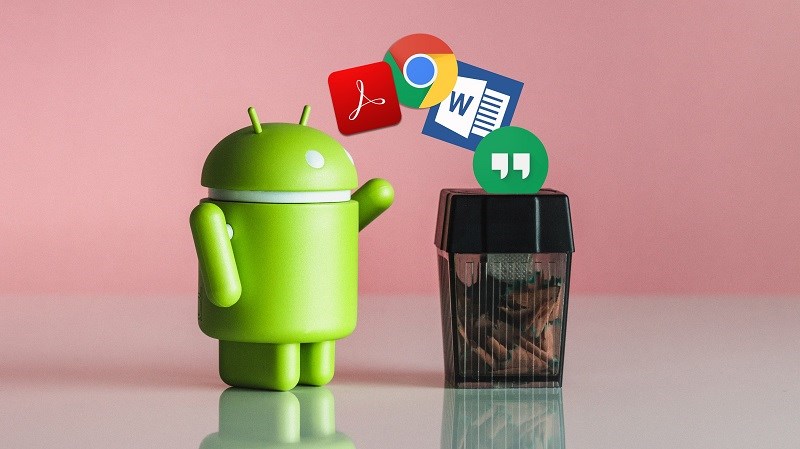
Sẽ có những lúc người dùng bạn cảm thấy những ứng dụng Android trên smartphone của mình không còn ý nghĩa và bạn muốn gỡ bỏ chúng. Nhưng việc gỡ bỏ nhiều ứng dụng cùng lúc khiến người dùng dễ nhàm chán và mất thời gian.
Trong bài viết ngày hôm nay, mình sẽ hướng dẫn các bạn cách để gỡ bỏ nhiều ứng dụng Android cùng lúc trên thiết bị đơn giản và tiết kiệm thời gian.
Hướng dẫn gỡ nhiều ứng dụng cùng lúc dành cho thiết bị Android
Bước 1: Tải về ứng dụng Easy Uninstaller sau đó cài đặt trên thiết bị của bạn.
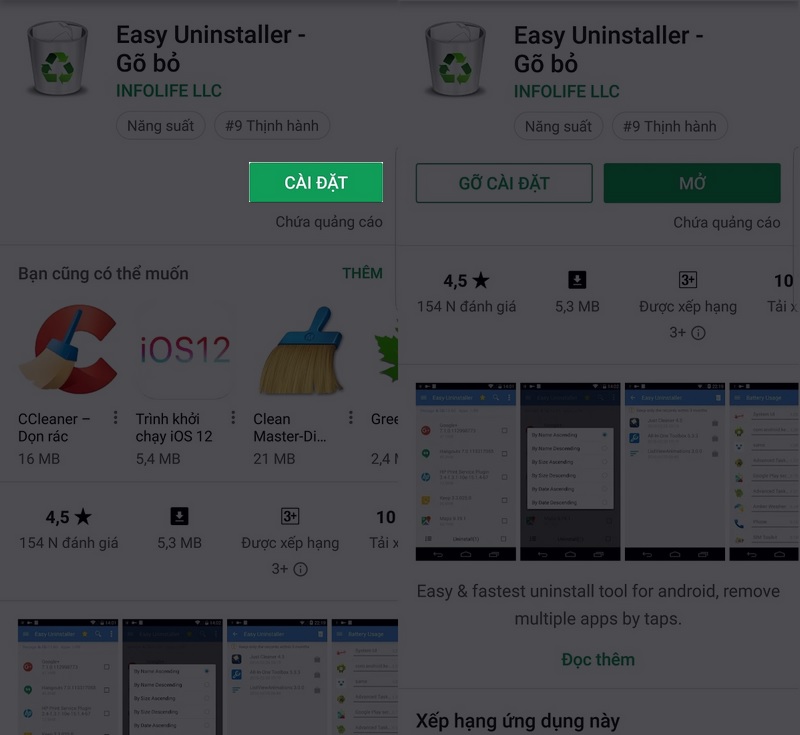
Bước 2: Sau đó khởi chạy Easy Uninstaller và nhấn vào mục START USING NOW để vào ứng dụng.
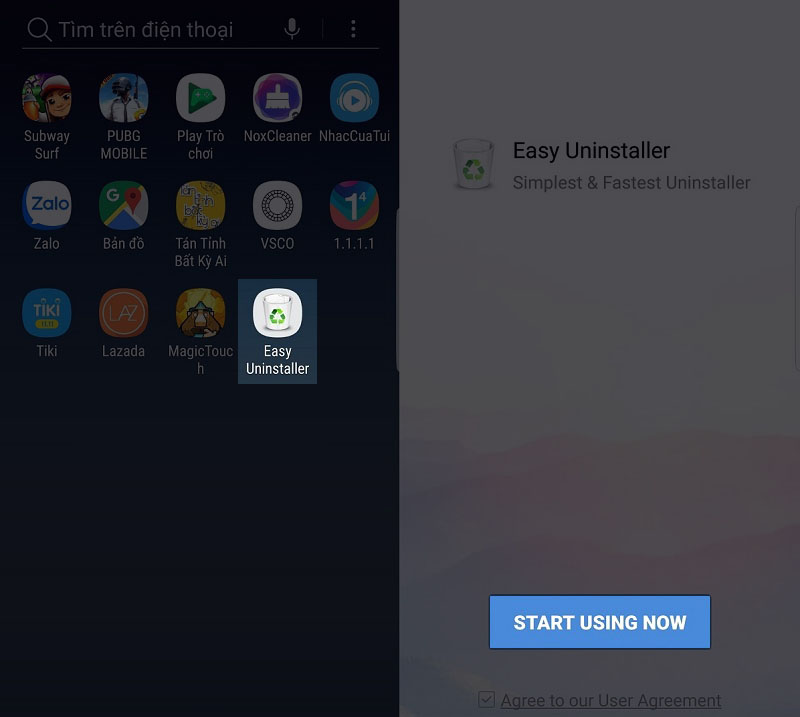
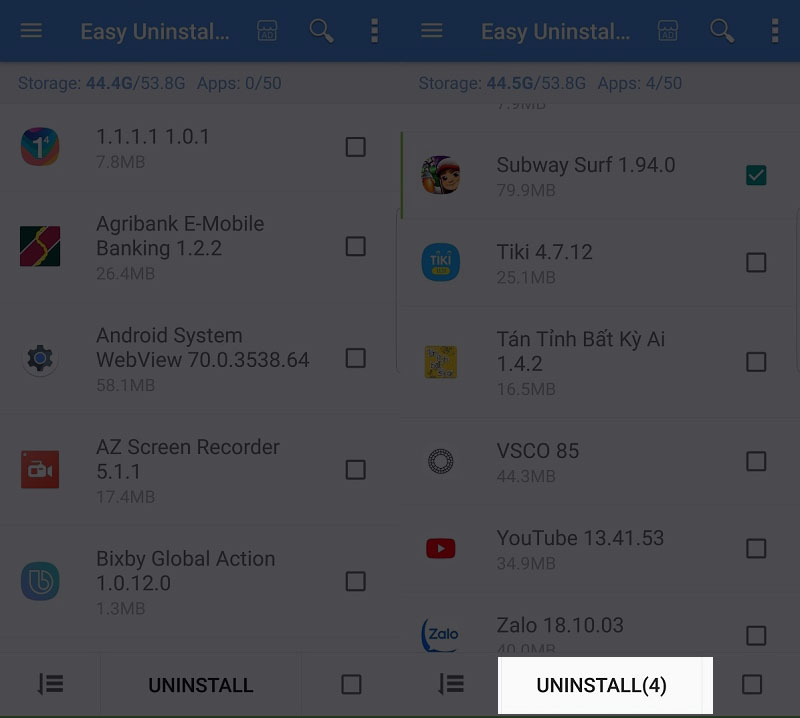
Chọn ra những ứng dụng bạn muốn gỡ bỏ tick vào ô ở bên phải sau đó nhấn vào UNINSTALL. Của mình gỡ bỏ 4 ứng dụng nên nó sẽ hiện số 4 như trên hình.
Bước 3: Nhấn UNINSTALL để bắt đầu quá trình gỡ bỏ ứng dụng.
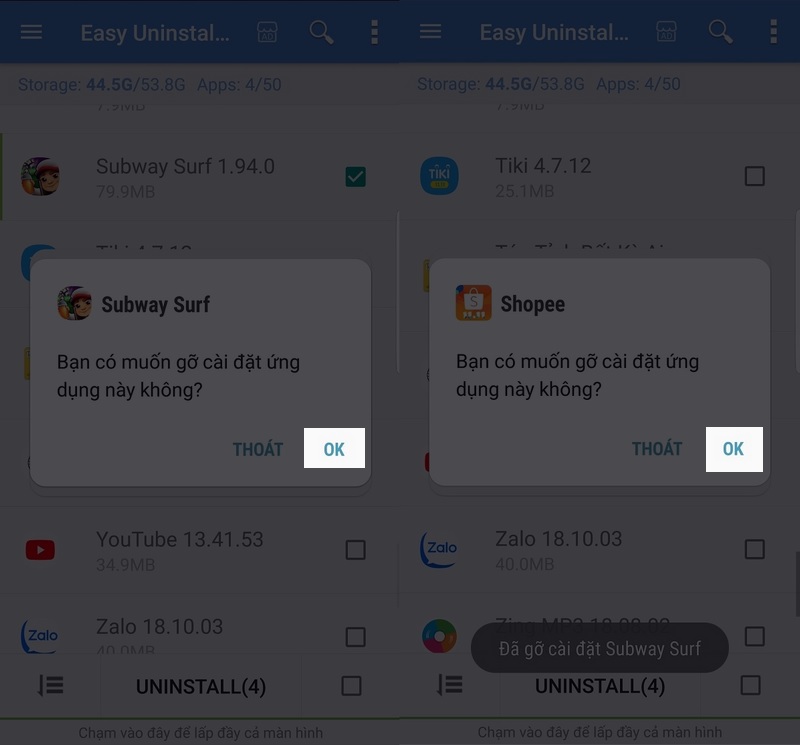
Ứng dụng sẽ hỏi bạn có muốn gỡ cài đặt ứng dụng này không, mỗi lần hỏi bạn chỉ cần nhấn OK.
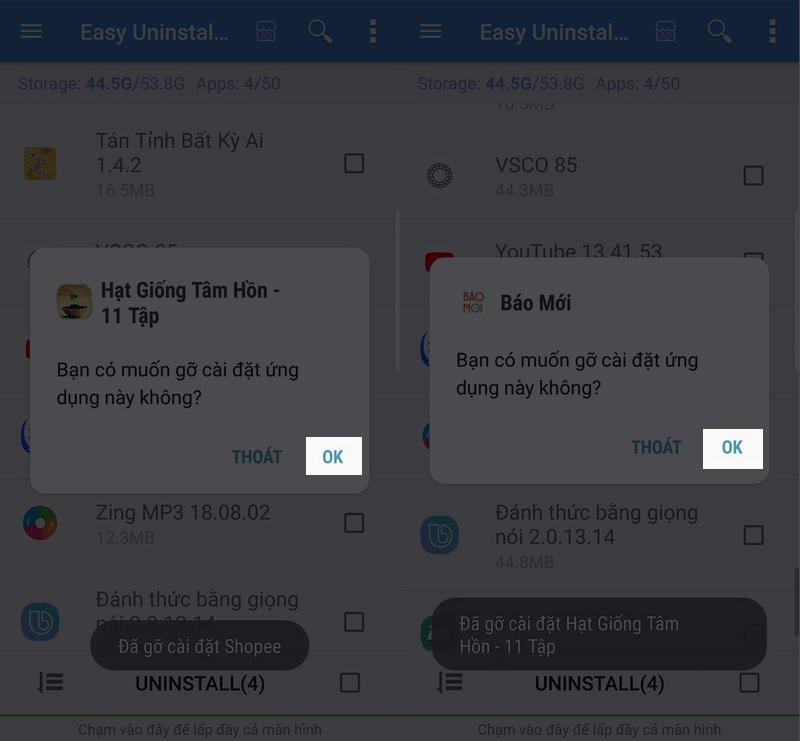
Việc gỡ bỏ diễn ra rất nhanh chóng.

Nhìn chung với sự trợ giúp của Easy Uninstaller thì việc gỡ ứng dụng diễn ra nhanh hơn và bạn không cần phải đi gỡ từng ứng dụng, chờ ứng dụng này gỡ xong thì mới gỡ được ứng dụng khác như cách thông thường nữa.
Nếu cảm thấy hữu ích đừng quên chia sẻ cho bạn bè của mình cùng biết nhé!
Xem thêm:
- Hướng dẫn chuyển mạng giữ số cho thuê bao Viettel, MobiFone, VinaPhone
- Cách tạo dáng "auto-đẹp" khi chụp ảnh bằng smartphone





















































































ĐĂNG NHẬP
Hãy đăng nhập để comment, theo dõi các hồ sơ cá nhân và sử dụng dịch vụ nâng cao khác trên trang Tin Công Nghệ của
Thế Giới Di Động
Tất cả thông tin người dùng được bảo mật theo quy định của pháp luật Việt Nam. Khi bạn đăng nhập, bạn đồng ý với Các điều khoản sử dụng và Thoả thuận về cung cấp và sử dụng Mạng Xã Hội.